标签:软件 文件操作 ima 按钮 动作 迅捷pdf编辑器 特殊 文件比较 跳转
有时候我们在整理PDF格式文件的时候喜欢在PDF文件的内容中给文字添加超链接,但是因为PDF文件比较特殊,所以很多朋友都不知道怎么添加超链接,接下来小编就为大家介绍一下如何在PDF文件中添加文字超链接!
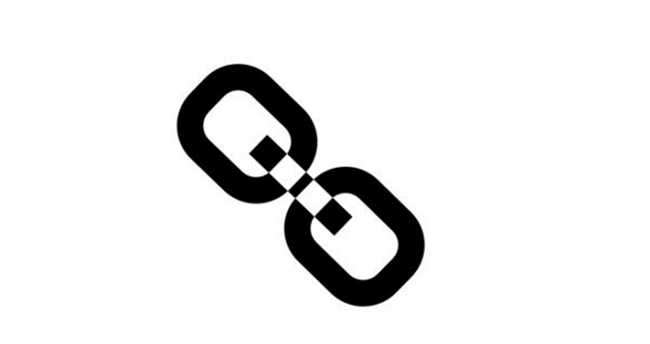
1、百度搜索“迅捷PDF编辑器”,下载安装好迅捷PDF软件。
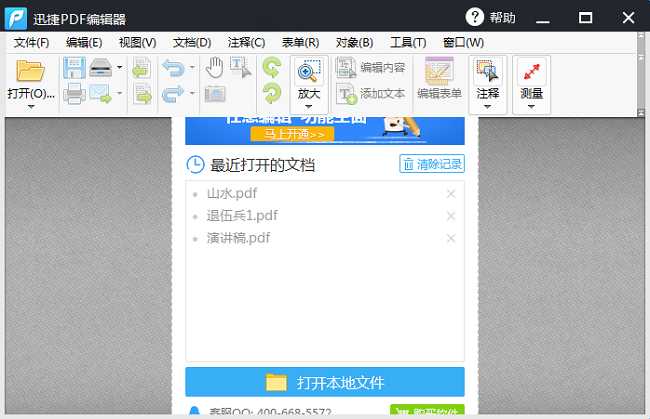
2、运行软件,选择菜单栏的“文件-打开”,然后浏览您需要编辑的PDF文档打开。
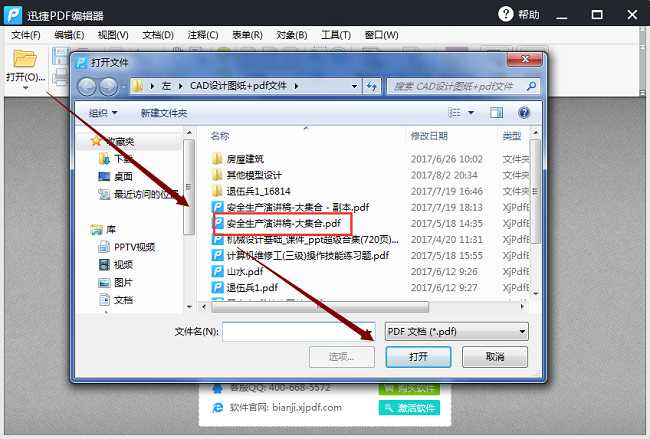
3、将鼠标移至需要修改的位置之后点击“编辑内容”,然会会出现一个蓝色框框,我们就可以在蓝框中开始将原来的文字删除后编辑自己的内容了。
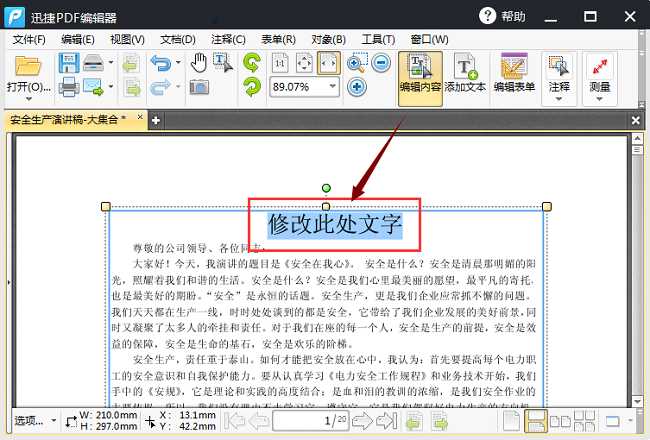
4、单击工具按钮,找到链接工具并单击选中,将鼠标放到需要设置链接的地方,然后点击“工具”-“链接工具”,点击“设置链接”按钮,待打开“编辑动作列表”界面后,点击“新增”按钮,并从其下拉列表中选择“转到文档中的某页”项。
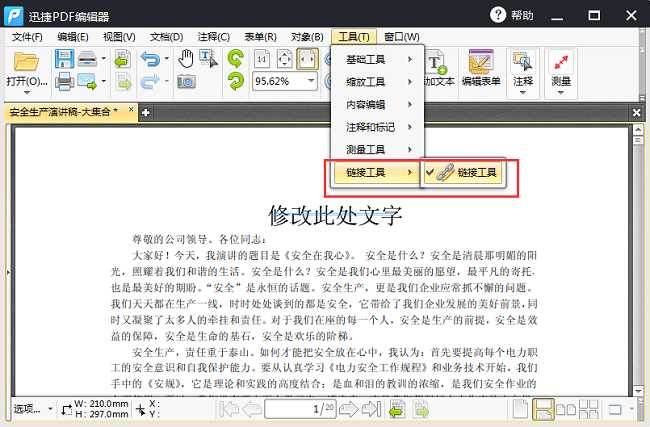
5、最后在打开的“添加动作:转到文档中的某页”界面中,输入“使用页码”(即跳转到的目标页面位置),点击“确定”即可完成超链接的插入操作。
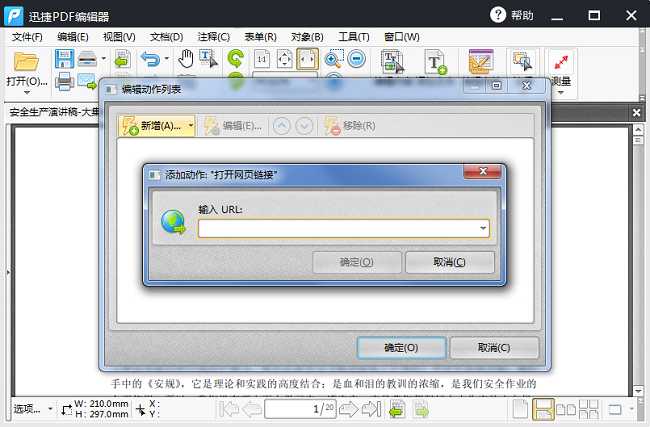
6、最后可以点击保存对文件操作生效,也可以通过“文件”-“保存”对文件进行保存或者可直接打印。
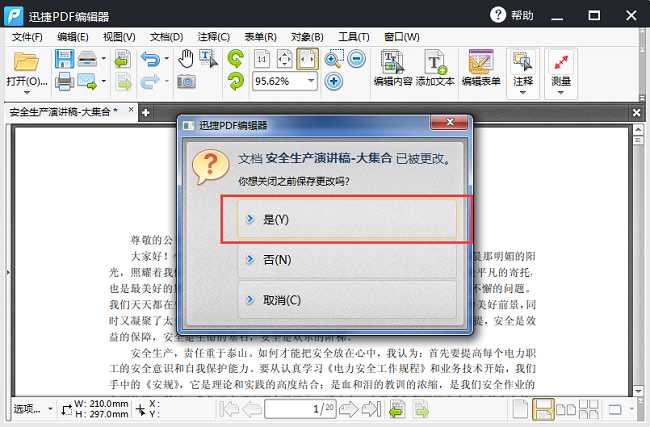
好了,以上就是给PDF文件添加文字超链接的方法,大家如果想在PDF文件中添加超链接的话可以参考一下这个方法哦!
标签:软件 文件操作 ima 按钮 动作 迅捷pdf编辑器 特殊 文件比较 跳转
原文地址:http://www.cnblogs.com/KJDR/p/7567635.html